
Une nouvelle mise à jour magique pour Poudlard Legacy est enfin disponible pour tous les sorciers et sorcières qui jouent actuellement, et parmi les nombreuses récompenses cosmétiques se trouve une nouvelle fonctionnalité du mode photo. Aussi incroyablement photogénique que soit le jeu, nous sommes sûrs que vous avez hâte de partir sur votre hippogriffe pour capturer des souvenirs magiques devant la caméra. Par conséquent, voici notre guide pratique du mode photo de Poudlard Legacy.
Comment débloquer le mode photo dans Poudlard Legacy
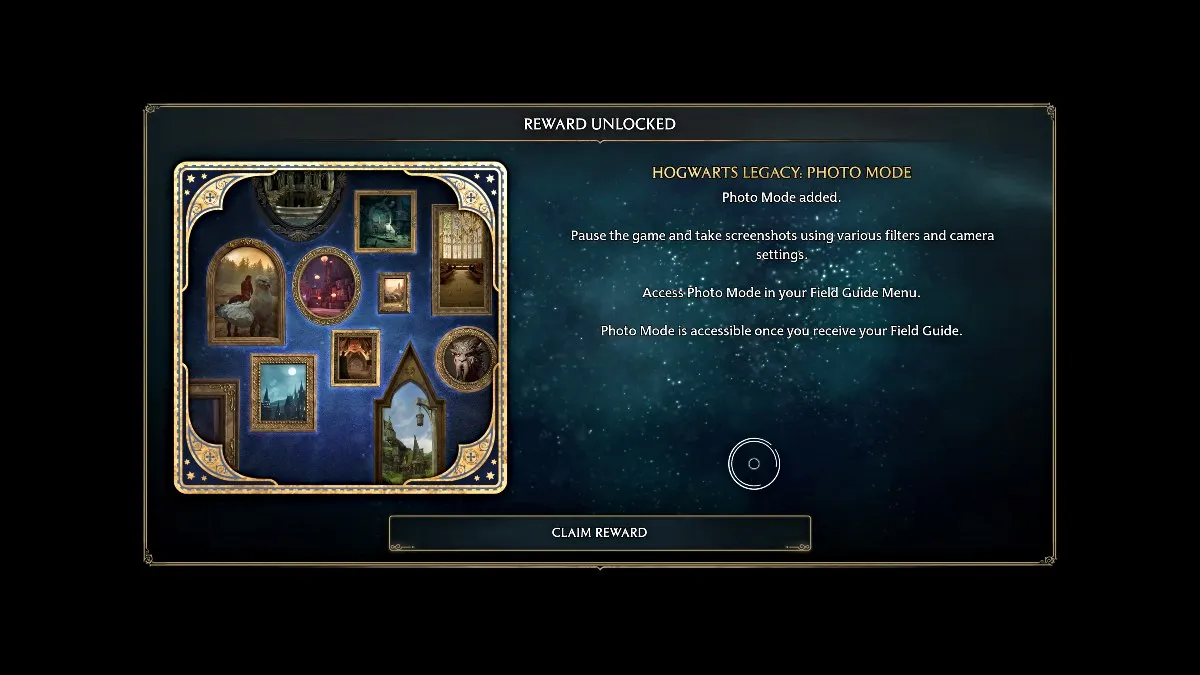 Capture d'écran par astucejeuxps4
Capture d'écran par astucejeuxps4
Outre la possibilité de respecifier enfin les points de talent, le mode photo est l'un des nombreux nouveaux ajouts de la dernière mise à jour de Poudlard Legacy. Une fois que vous l'avez téléchargé, démarrez le jeu et une invite apparaîtra dans le menu de sélection des personnages (voir ci-dessus) expliquant le fonctionnement du mode photo.
La fonctionnalité sera disponible dès que votre guide de terrain sera déverrouillé dans Poudlard Legacy et vous permettra de prendre des captures d'écran vraiment magiques lors de la pause du jeu. Vous pouvez également personnaliser l'apparence de vos photos avec divers paramètres et filtres de l'appareil photo.
Comment utiliser le mode photo dans Poudlard Legacy
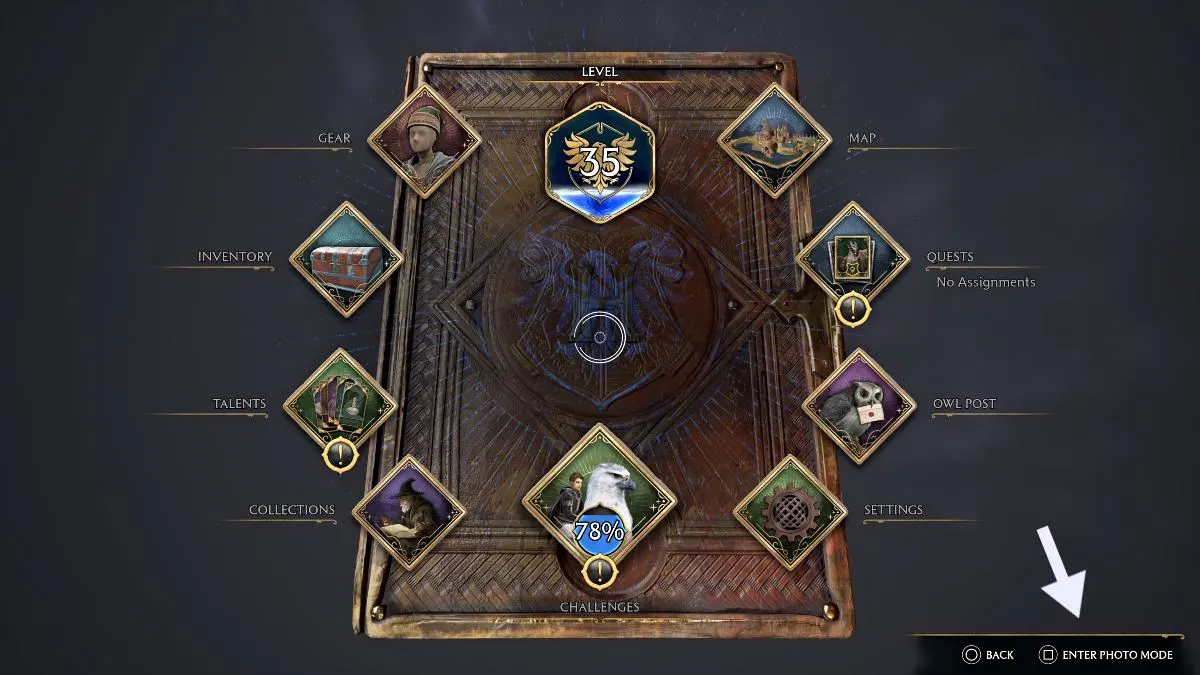 Capture d'écran par astucejeuxps4
Capture d'écran par astucejeuxps4
Pour utiliser le mode photo dans Poudlard Legacy, attendez le moment où vous souhaitez prendre une capture d'écran et appuyez sur le bouton Pause. Recherchez l'option « Entrer en mode photo » dans le coin inférieur droit de l'écran du menu. Appuyez dessus pour accéder à la fonctionnalité et le moment du jeu que vous avez mis en pause apparaîtra avec un menu d'interface utilisateur détaillé.
Meilleurs paramètres du mode photo pour Poudlard Legacy
Commencez par des actions de base pour ajuster l'angle du moment capturé à ce que vous souhaitez, telles que « Hauteur de la caméra » et « Champ de vision », ce dernier étant fantastique pour les photos panoramiques. Il existe une variété d'options disponibles sur l'interface utilisateur pour éditer la photo elle-même, telles que l'inclinaison, le contraste, la saturation et le grain du film. Il existe également plusieurs filtres thématiques différents, y compris une option plutôt troublante « Reliques de la mort ».
De plus, si vous souhaitez que votre personnage prenne une pose unique, il existe l'option « Pose du personnage » avec plusieurs variantes debout et assises, y compris des poses de combat à la baguette plutôt sympas.
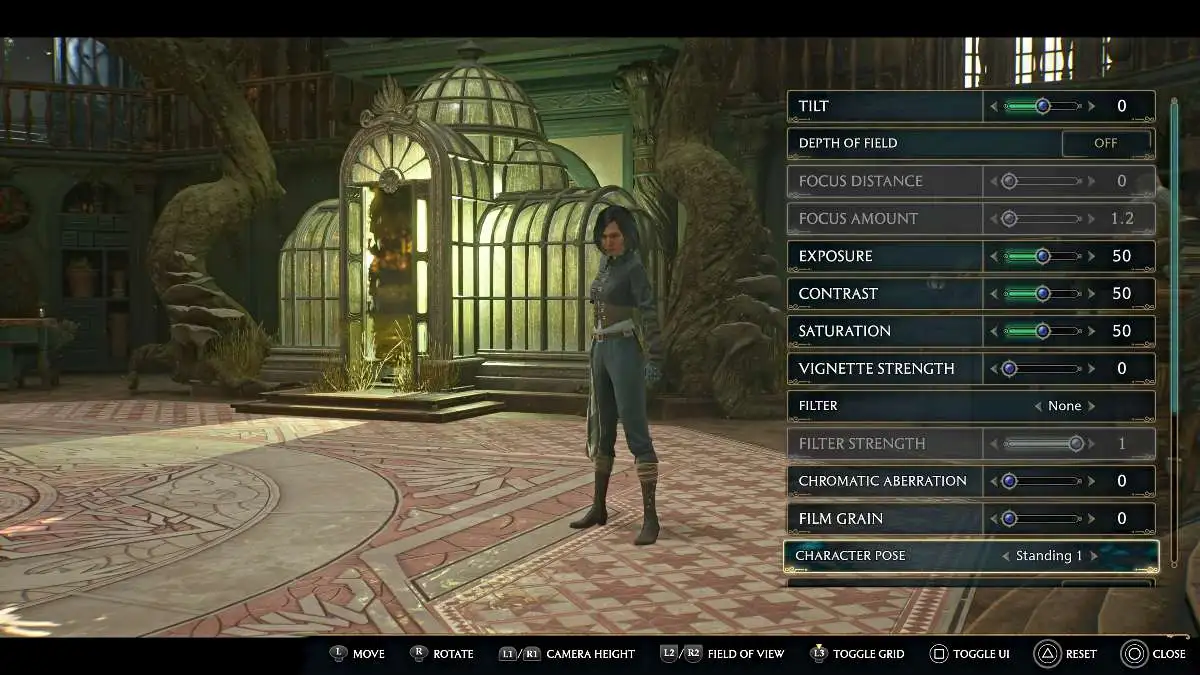 Capture d'écran par astucejeuxps4
Capture d'écran par astucejeuxps4
Si vous souhaitez davantage une image de style Vista sans votre personnage ni aucun PNJ présent, il existe également des options de basculement pour cela. Faites simplement défiler jusqu'à « Masquer le personnage » ou « Masquer les PNJ » et activez-les ou « Désactivez ». De cette façon, si vous souhaitez des photos panoramiques de votre Salle sur Demande – quelque part à Poudlard ou ailleurs dans la campagne – vous pouvez garder ces éléments cachés.
Pour personnaliser davantage votre photo, vous avez également le choix entre les options « Cadre » et « Logo ». Enfin, vous pouvez également régler « l'heure de la journée » par heure, au cas où vous souhaiteriez un certain type d'éclairage naturel sur votre photo. Notez que cette option n’ajuste pas réellement l’heure de la journée dans le jeu, mais simplement la photo elle-même. Cette fonctionnalité particulière peut être un peu capricieuse avec les prises de vue en extérieur, alors soyez prudent lorsque vous utilisez le curseur.
Une fois que vous avez pris la photo parfaite, n'oubliez pas de masquer le menu de l'interface utilisateur avant de la prendre !
N'oubliez pas de consulter tous nos derniers guides et actualités sur Poudlard Legacy sur astucejeuxps4, tels que les meilleurs mods Poudlard Legacy.
astucejeuxps4 est soutenu par notre public. Lorsque vous achetez via des liens sur notre site, nous pouvons gagner une petite commission d'affiliation. En savoir plus sur notre politique d'affiliation
